相信已经很少有人用光驱来安装操作系统了,把U盘或移动硬盘制作成系统安装启动盘即可进行操作系统安装。MS酋长之前已经陆续介绍了大量的Win10系统U盘安装盘制作工具,包括:微软官方的......
Win10本地帐户切换Microsoft微软帐户的方法图解详细教程
在安装Win10技术预览版的过程中(《Win10技术预览版安装全程图解》),到了“登录你的Microsoft帐户”这一步,因为所在的局域网被设置了ARP绑定(MAC地址与IP地址绑定),所以暂时无法联网,导致无法登录微软帐户。因此,只能先创建一个本地帐户。那么Win10安装完成以后,如何从本地帐户切换到微软帐户呢?MS酋长下面详解一下Win10本地帐户切换微软帐户的方法:
首先打开Win10“电脑设置”,选择“用户和帐户”。如图:
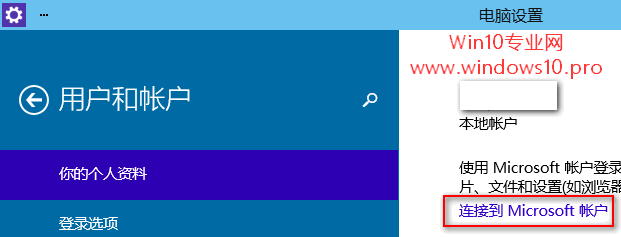
点击“连接到Microsoft帐户”,这时就会显示“切换到这台电脑上的Microsoft帐户”界面。如图:
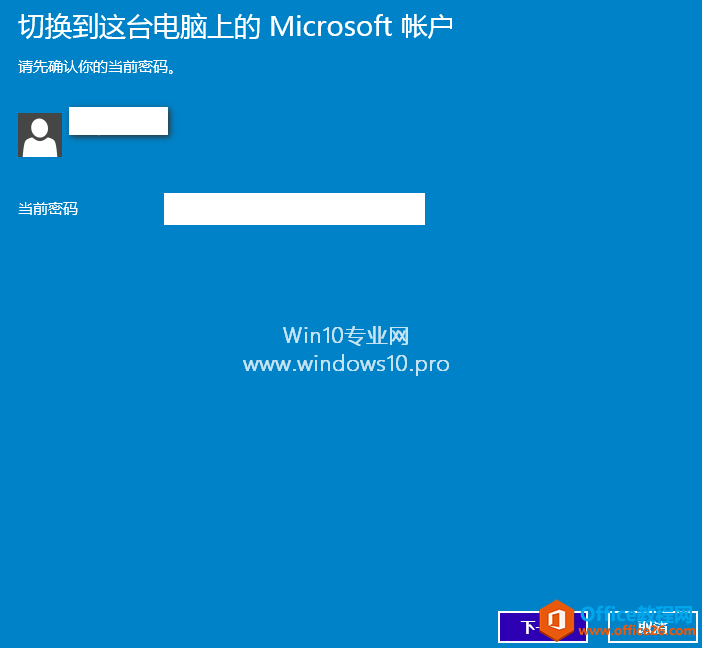
需要先输入你的当前本地帐户的密码,然后点击“下一步”,请稍候,然后就会显示“登录你的Microsoft帐户”界面。如图:
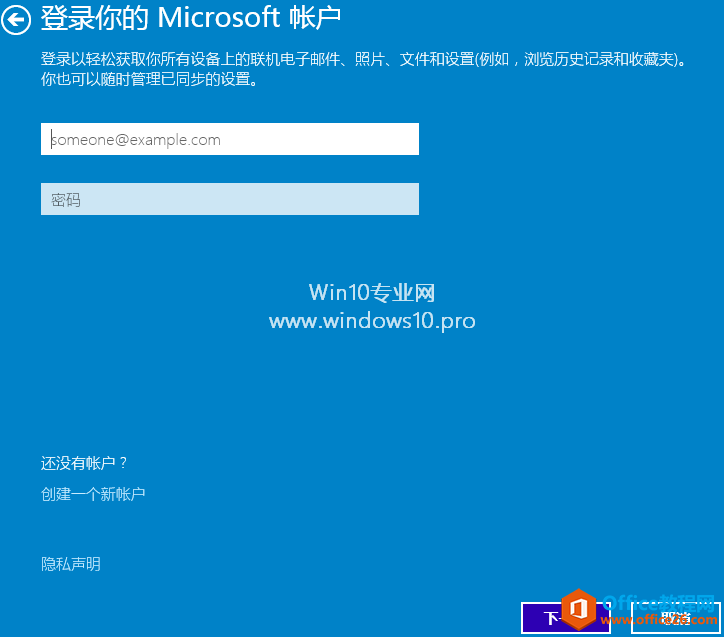
再然后就和《Win10技术预览版安装全程图解》中“登录你的Microsoft帐户”之后的步骤一样了,先输入你的微软帐户和密码,然后进行安全代码验证,最后就会显示切换帐户界面,提示“你的现有帐户现在将更改为Microsoft帐户”。如图:
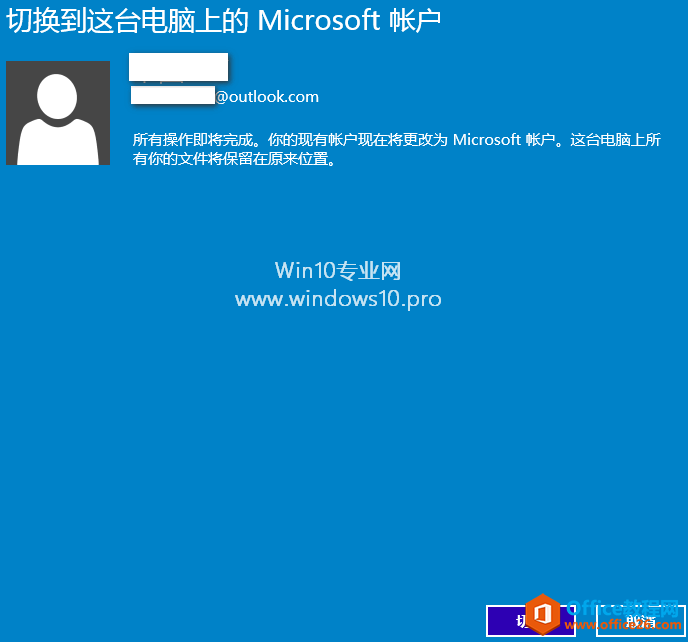
点击“切换”按钮,就会显示“准备Microsoft帐户”然后就会转回“电脑设置”的“用户和帐户”界面。如图:
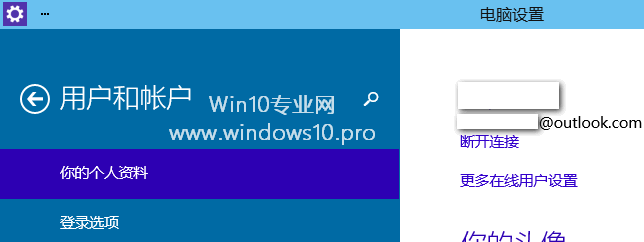
你会看到现在登录系统的帐户已经切换到微软帐户了。
相关文章
- 详细阅读
-
如何为Win10家庭版开启组策略编辑器功能详细阅读

经常访问Win10专业网的朋友在看到需要编辑组策略的文章时,会发现,每一个教程都提供了两种方法:方法一是配置组策略;方法二是修改注册表。而两种方法的效果则是相同的。之所以这样,......
2022-04-19 316 组策略编辑器
-
Win10下如何使用DISM命令修复Windows映像详细阅读

DISM工具是一个部署映像服务和管理工具,已经陆续分享了一些DISM工具应用技巧。实际上使用DISM工具还可以修复损坏的Windows映像,下面我们来看一下微软官方的使用DISM工具修复Windows映像教程:......
2022-04-19 55 DISM命令 修复Windows映像
- 详细阅读
- 详细阅读



